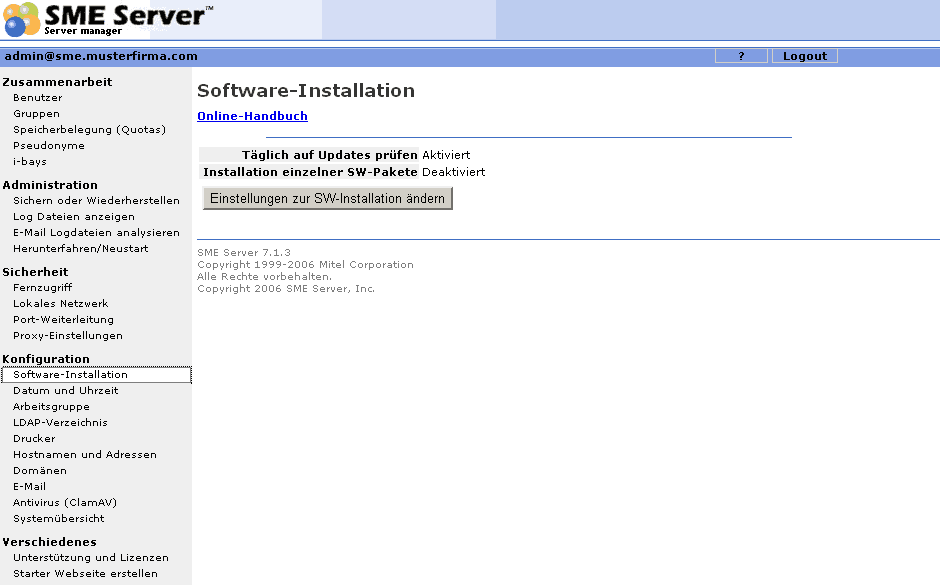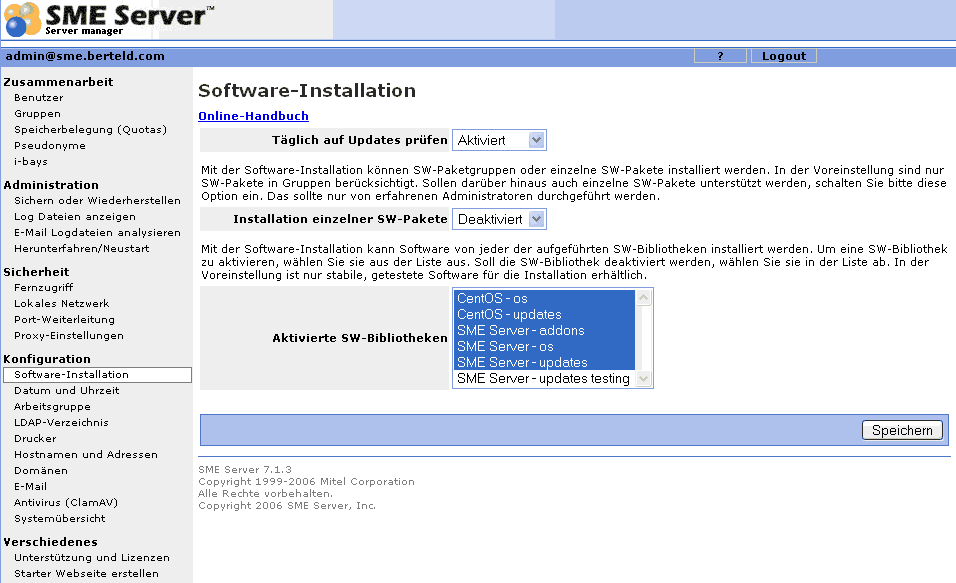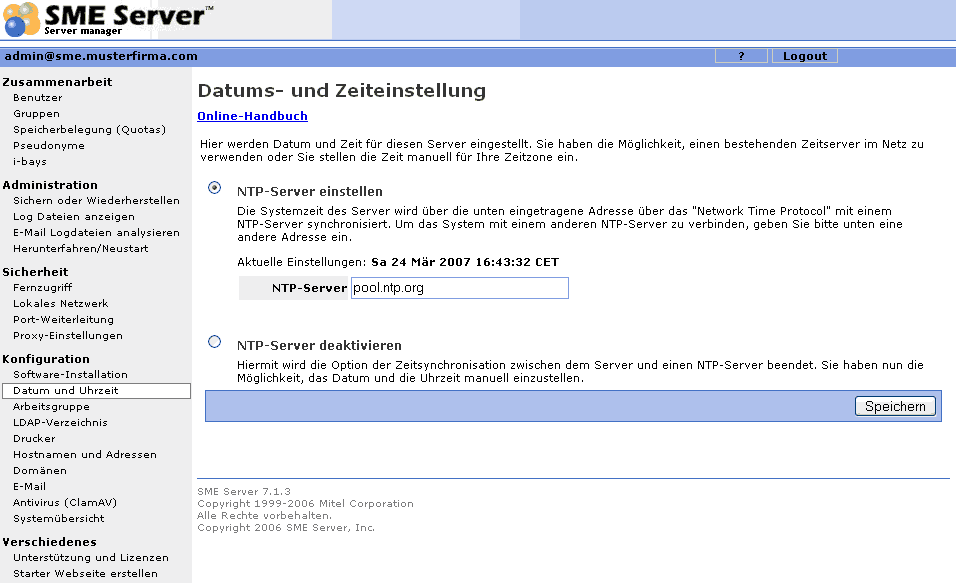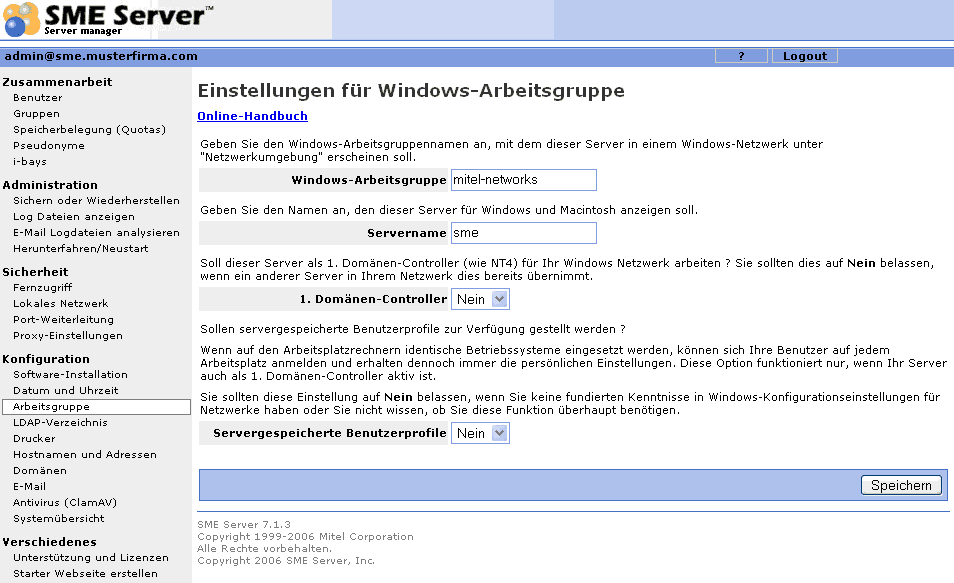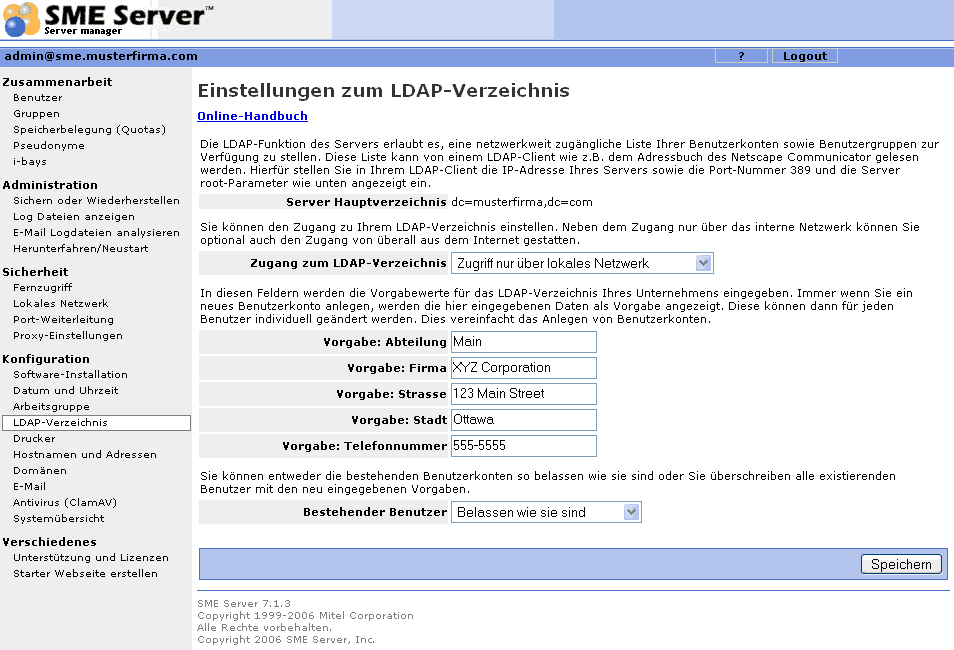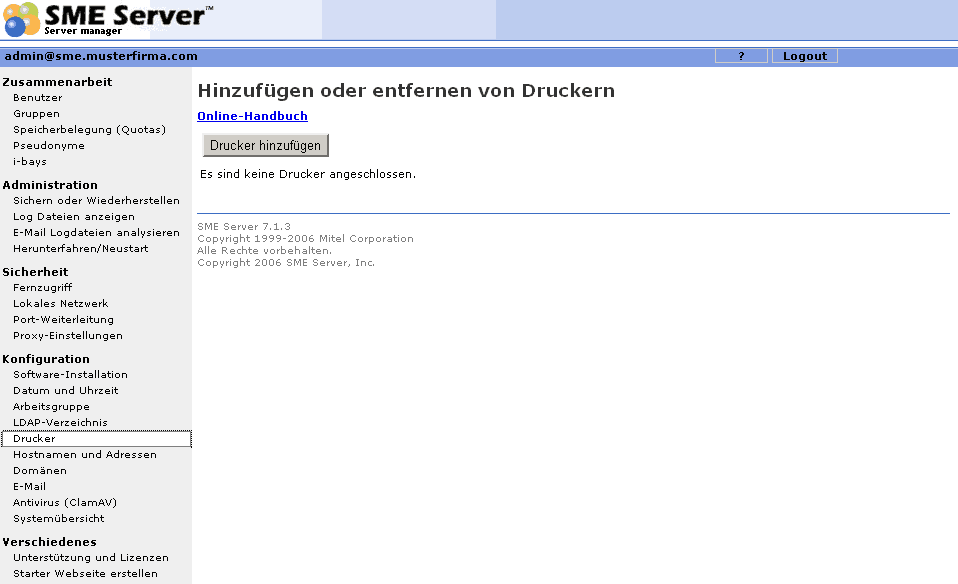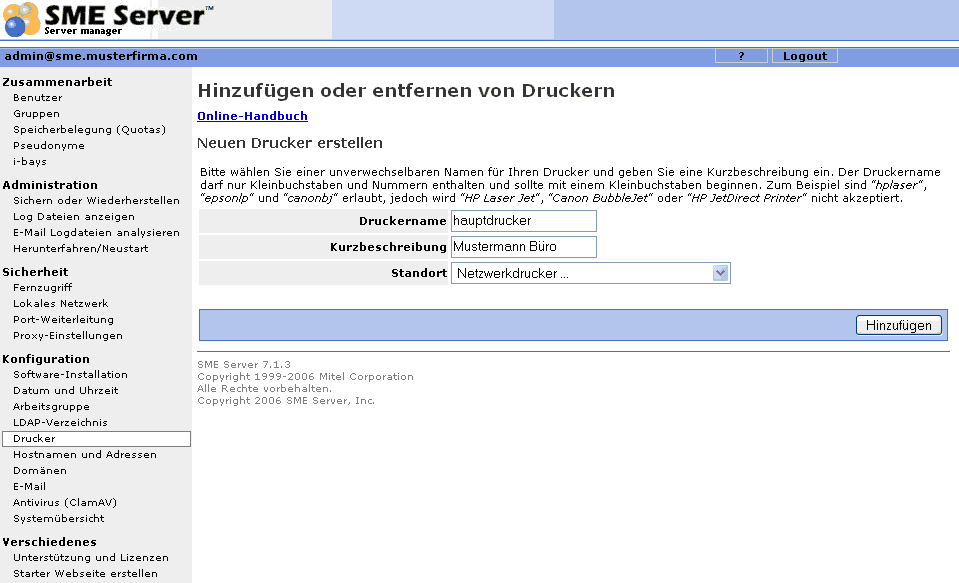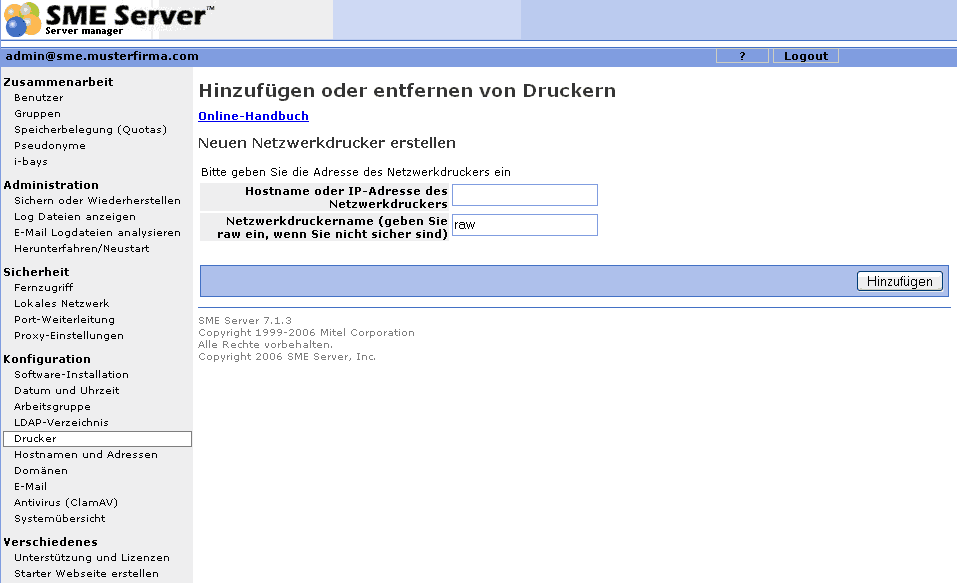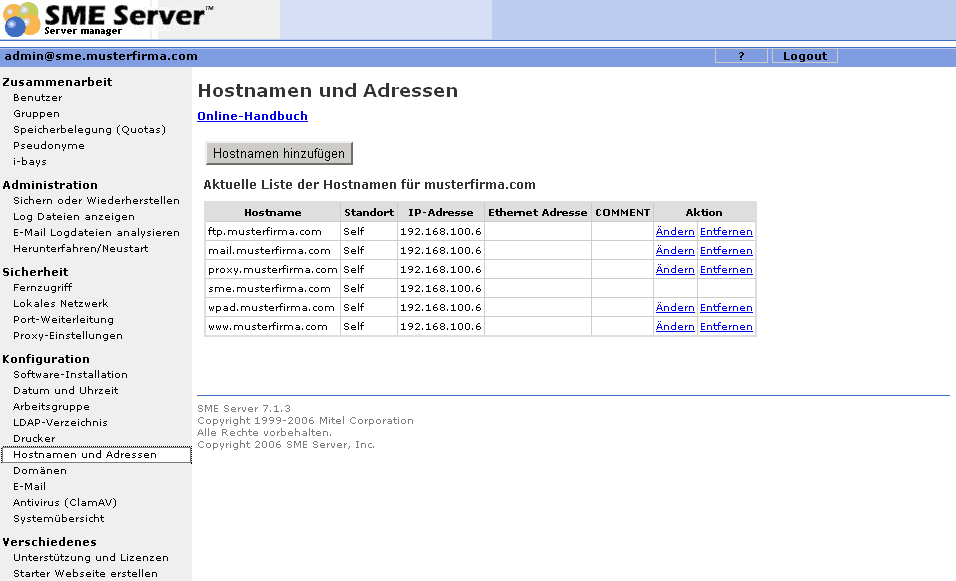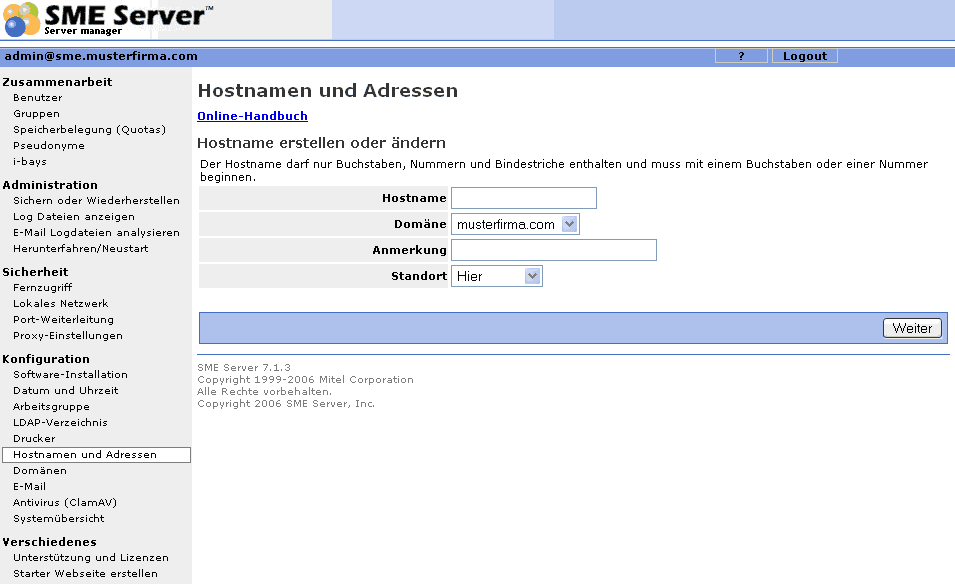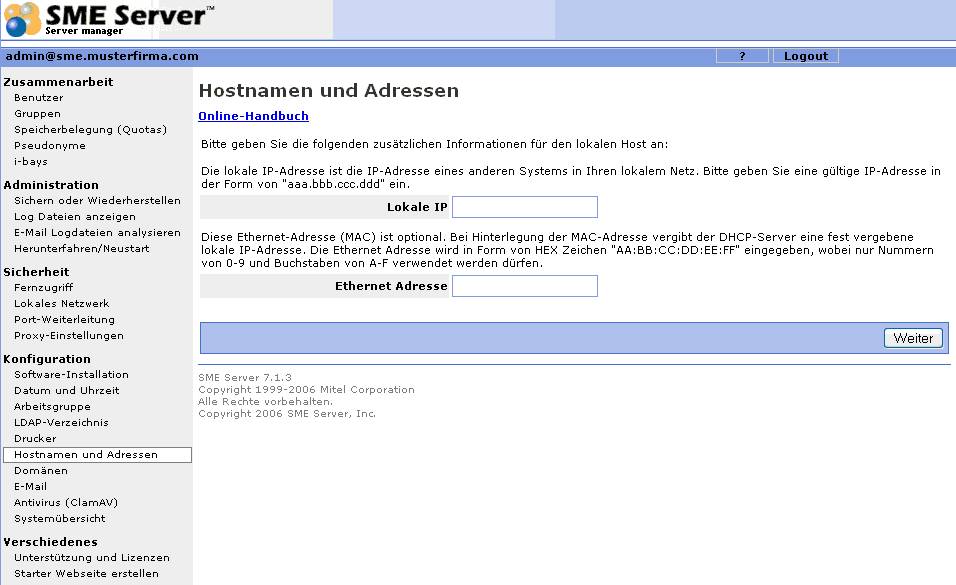SME Server:Documentation:Administration Manual:Chapter12/de
Template:Header Template:Dokumentationsübersicht
Server-Manager - Konfiguration
In dieser Sektion stehen folgende Funktionalitäten zur Verfügung:
- Einstellungen zur Software-Installation ändern
- Datum- und Zeiteinstellungen ändern
- Einstellungen der Windows-Arbeitsgruppe ändern
- Einstellungen des LDAP-Verzeichnisses ändern
- Hinzufügen oder Entfernen von Druckern
- Hostnamen und Adressen hinzufügen
- Domänen verwalten
- E-Mail Einstellungen ändern
- Antivirus-Einstellungen ändern
- Systemübersicht anzeigen
Software-Installation
Der SME-Server verfügt ab der Version 7.0 über das komfortable Update-System YUM, mit dem erhältliche Updates installiert werden können. In der Voreinstellung wird Ihr Server täglich auf erhältliche Updates überprüft. Sie können einzelne Einstellungen hierzu ändern, wenn Sie im Server-Manager das Register Software-Installation in der Sektion Konfiguration aufrufen und auf Einstellungen zur SW-Installation ändern klicken.
Dabei haben Sie folgende Einstellungsmöglichkeiten:
- Täglich auf Updates prüfen: Aktiviert, deaktiviert (aktiviert empfohlen)
- Installation einzelner SW-Pakete
Mit der Software-Installation können SW-Paketgruppen oder einzelne SW-Pakete installiert werden. In der Voreinstellung sind nur SW-Pakete in Gruppen berücksichtigt. Sollen darüber hinaus auch einzelne SW-Pakete unterstützt werden, schalten Sie bitte diese Option ein. Das sollte nur von erfahrenen Administratoren durchgeführt werden.
- Aktivierte SW-Bibliotheken
Mit der Software-Installation kann Software von jeder der aufgeführten SW-Bibliotheken installiert werden. Um eine SW-Bibliothek zu aktivieren, wählen Sie sie aus der Liste aus. Soll die SW-Bibliothek deaktiviert werden, wählen Sie sie in der Liste ab. In der Voreinstellung ist nur stabile, getestete Software für die Installation erhältlich.
Wenn Sie Ihre Einstellungen durchgeführt haben, klicken Sie auf Speichern, um die Einstellungen wirksam werden zu lassen.
Datum und Uhrzeit
Sie können die Zeiteinstellung Ihres SME-Servers manuell festlegen oder über NTP (=Network Time Protocol) als Atomzeit aus dem Internet beziehen und dem angeschlossenen lokalen Netz zur Verfügung stellen. Damit ist die Zeit auf allen im lokalen Netzwerk betriebenen Computern immer gleich.
Um diese Funktion zu nutzen, rufen Sie den Server-Manager auf und gehen in der Sektion Konfiguration in das Register Datum und Uhrzeit.
Klicken Sie dort den Button NTP-Server einstellen an und geben eine favorisierte URL ein. Bewährt haben sich hier z.B. pool.ntp.org oder ptbtime1.ptb.de.
Klicken Sie auf Speichern, um die Änderungen sofort zu aktivieren und Ihrem lokalen Netz eine einheitliche Uhrzeit zur Verfügung zu stellen.
Arbeitsgruppe
Der SME-Server stellt für das lokale Netzwerk umfangreiche Fileserverfunktionen bereit, die Sie nicht nur nutzen können, um dort für angeschlossene Computer Dateien zu speichern, sondern auch zur generellen Anbindung der Computer in einer gemeinsamen Domäne vom Typ NT4.
Um diese Funktion zu nutzen, rufen Sie den Server-Manager auf und gehen in der Sektion Konfiguration in das Register Arbeitsgruppe.
Geben Sie zunächst einen passenden Namen für die Arbeitsgruppe an. Dieser Name erscheint dann im Windows-Netzwerk. Sollten Sie also den Namen Arbeitsgruppe verwenden, wäre es ratsam, auch für den SME-Server diesen Namen zu vergeben.
Geben Sie als nächstes den Servernamen an. Sie können zwar hier einen anderen Namen als den der Erstkonfiguration angeben, es ist aber zweckmäßig, wenn Sie den Namen einfach belassen.
Für die Bereitstellung von Netzdiensten im lokalen Netzwerk wird empfohlen, bereits bei der Erstkonfiguration den DHCP-Dienst zu aktivieren (siehe auch Konfiguration des DHCP-Servers). Sollten Sie sich sich entscheiden, den SME-Server auch als 1. Domänencontroller verwenden, erhalten alle vom SME-Server versorgten Rechner nicht nur automatisch IP-Adressen, sondern gleich die dazu passenden Einträge für DNS, WINS und Gateway zugewiesen, ohne auf den angeschlossenen Computern manuelle Einstellungen vornehmen zu müssen.
Wenn Sie zusätzlich servergespeicherte Benutzerprofile aktivieren, werden die Benutzerprofile der Benutzer (in der Regel unterhalb des Ordners Dokumente und Einstellungen der lokalen Computer) zentral auf dem SME-Server gespeichert. Bei jeder Anmeldung wird dann dieses Profil synchronisiert. Damit können sich Benutzer an einem beliebigen Computer im lokalen Netzwerk anmelden und erhalten dennoch immer ihre gewohnten Desktop-Einstellungen des eigenen Benutzerprofils. Die Nutzung dieser Funktionen setzt aber voraus, dass die angeschlossenen Computer der Domäne beigetreten sind. Mehr hierzu finden Sie unter Client Computer mit der Windows Domäne verknüpfen.
Sind Sie mit Ihren Einstellungen fertig, klicken Sie auf Speichern, um sie zu aktivieren.
Windows-Domäne beitreten
Falls Sie Ihren SME-Server als 1. Domäncontroller betreiben und servergespeicherte Benutzerprofile bevorzugen, müssen Ihre lokalen Windows PC’s dieser Domäne beitreten. Dazu benötigen Sie Windows 2000 oder Windows XP-Professional und gehen folgendermaßen vor:
- Melden Sie sich lokale mit Administrations-Rechten an Ihrem PC an
- Klicken Sie auf Arbeitsplatz – Eigenschaften und rufen die Registerkarte Computername auf.
- Klicken Sie auf Ändern und geben einen Computernamen sowie Ihre Hauptdomäne unter Mitglied von Domäne an
- Im neu geöffenten Fenster geben Sie admin sowie dessen Kennwort ein
- Nach kurzer Zeit erhalten Sie eine Willkommens-Meldung zum Beitritt des PC’s in Ihrer Haupt-Domäne.
Nach einem Neustart des PC’s können Sie sich an der Domäne anmelden
LDAP-Verzeichnis
Zur Verwaltung der Benutzerberechtigungen auf dem SME-Server wird ein LDAP-Verzeichnis eingesetzt, für das Sie entweder nur den lokalen Zugang oder den öffentlichen Zugang über das Internet konfigurieren können.
Die Voreinstellungen für Firma, Abteilung, Straße, Stadt, PLZ und Telefonnummer können Sie für alle Benutzer hinterlegen und die Benutzer dabei ggfs. bei einer erforderlichen Änderung komfortabel auf die neuen Vorgaben aktualisieren (Siehe auch Benutzer).
Um diese Funktionen zu nutzen, rufen Sie den Server-Manager auf und gehen in der Sektion Konfiguration in das Register LDAP-Verzeichnis.
Drucker
Der SME-Server kann als Print-Server eingesetzt werden. Dazu haben Sie die Möglichkeit, direkt mit dem Server verbundene Drucker via paralleler Schnittstelle oder USB-Anschluss zu verwenden oder einen Drucker über das Netzwerk zu nutzen.
Für die Verwendung im lokalen Netzwerk sind angelegte Drucker automatisch freigegeben.
Um diese Funktionen zu nutzen, rufen Sie den Server-Manager auf und gehen in der Sektion Konfiguration in das Register Drucker.
Klicken Sie auf Drucker hinzufügen und geben Sie folgende Daten ein:
- Druckername
- Kurzbeschreibung
- Standort, wählen Sie hier Netzwerkdrucker oder lokaler Druckanschluss (USB bzw. parallel) aus.
Falls Sie Netzwerkdrucker ausgewählt haben, geben Sie im nächsten Bildschirm folgende Daten ein:
- Hostname bzw. IP-Adresse des Netzwerkdruckers
- Netzwerkdruckername (kann auf raw belassen werden)
Schließen Sei den Vorgang mit Hinzufügen ab, um den neuen Drucker im lokalen Netzwerk verfügbar zu machen. Der SME-Server fungiert damit als Printserver für alle berechtigten Benutzer.
Hostnamen und Adressen
Das Register Hostnamen und Adressen in der Sektion Konfiguration zeigt direkt nach der Erstinstallation des SME-Servers folgende Hostnamen an:
- ftp.HAUPT-DOOMÄNE (ftp.musterfirma.com)
- mail.HAUPT-DOMÄNE (mail.musterfirma.com)
- proxy.HAUPT-DOMÄNE (proxy.musterfirma.com)
- SERVERNAME.HAUPT-DOMÄNE (sme.musterfirma.com)
- wpad.HAUPT-DOMÄNE (wpad.musterfirma.com)
- www.HAUPT-DOMÄNE (www.musterfirma.com)
Sie können weitere Hostnamen und Adressen hinzufügen. Rufen Sie dazu den Server-Manager auf und navigieren Sie in das Register Hostnamen und Adressen in der Sektion Konfiguration. Jetzt sehen Sie die o.a. Hostnamen. Wenn Sie z.B. per dynamischen DNS Ihre Haupt-Domäne veröffentlicht haben sollten, stellt der bereits vorhandene HOST-Name www.musterfirma.com sicher, dass Ihre Haupt-Domäne aus dem Internet erreichbar ist.
Mit Hostnamen hinzufügen starten Sie die Erstellung eines neuen Hostnamens. Dabei gehen Sie folgendermaßen vor:
- Geben Sie einen passenden Namen ein. Zulässig sind nur Buchstaben, Nummern und Bindestriche, außerdem muss der Hostname mit einem Buchstaben oder einer Nummer beginnen
- Wählen Sie die Domäne aus, für die der Hostname gelten soll. Falls Sie keine virtuellen Domänen nutzen, können Sie hier nur die Haupt-Domäne auswählen.
- Wählen Sie zusätzlich den Standort aus. Dabei haben Sie 3 Möglichkeiten:
- Hier: Damit wird der neue Hostname direkt dem SME-Server zugeordnet
- Lokal: Mit Lokal können Sie Ihre im lokalen Netzwerk vorhandenen PC’s beim SME-Server bekannt machen und Ihnen feste IP-Adressen auf Basis der MAC-Adresse des jeweiligen PC’s zuweisen. So wird erreicht, dass Ihre lokalen PC’s immer die gleichen IP-Adressen verwenden, ohne dass dafür lokal auf den PC’s etwas konfiguriert werden müßte. Voraussetzung dafür ist allerdings, dass DHCP auf Ihrem SME-Server läuft und Sie eine IP-Adresse aus dem Netzwerksegment angeben, dass Ihr SME-Server benutzt.
- Fernzugriff (bei virtuellen Domänen): Falls Sie virtuelle Domänen erstellt haben, können Sie hier Fernzugriff wählen und geben im folgenden Fenster eine andere IP-Adresse als die des SME-Servers an.
- Wählen Sie Öffentlich bekannt machen, wenn Sie zusätzlich möchten, dass Ihr neuer Hostname aus dem Internet erreichbar sein soll.
Klicken Sie auf Weiter, um den Hostnamen zu erstellen.
Wenn Sie vorhandene Hostnamen ändern oder entfernen wollen, klicken Sie in der Übersichtstabelle der vorhandenen Hostnamen auf den in der Zeile des gewünschten Namens auf den entsprechenden Link unter Aktion.